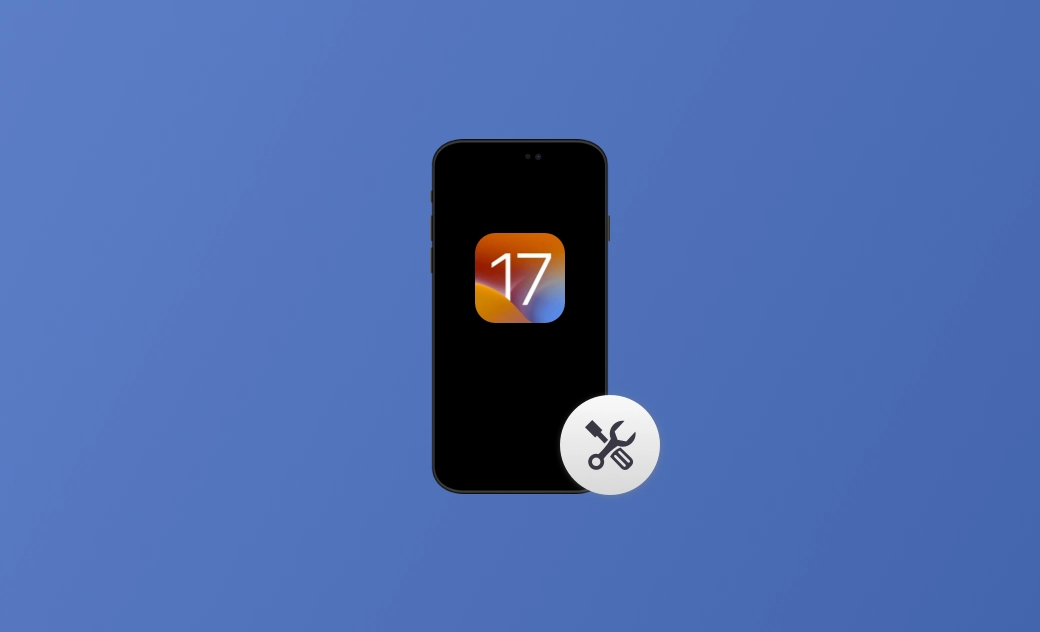【随時更新】iOS 17・iOS17.7の不具合と解決方法をまとめ
Appleが現地時間2024年9月17日(火)、AppleはiOS 17.7、iPadOS 17.7をリリースしました。重要なバグ修正とセキュリティアップデートが含まれ、すべてのユーザに推奨されます。
この投稿では、最も一般的なiOS 17アップデートの問題、iOS 17.7アップデート最新の不具合・バグについてリストアップし、その解決方法も詳しく紹介致します。
なお、弊社はユーザー様の毎回のアップデート不具合の解決に役立つように、無料で問題を解決するサービスを提供しています。何かしらの不具合がありましたら、ぜひSNSのメッセージ欄にご報告ください。
iOS 18もリリースされました。このバージョンに関する不具合と対策を知りたい場合は、こちらまで参考しましょう。
iOS 17・iOS17.7アップデートの最新不具合
iOS17.7最新の不具合
- アプリアイコンが表示されないことがある
- LINEもXも、メールも全般的に通知来ない
- アップデート検証画面で進まなかった
こちらは、iOS 17にアップデートした多くのユーザーの方が使用中に最も報告した不具合のリストです。
- iPhoneバッテリーの消費が早い不具合の対処法
- Wi-Fi や Bluetooth が接続できない
- アプリがクラッシュする
- iPhone の過熱に関する問題
- 圏外または電波が悪い
- クイックスタートができない
- アプリが起動しない・落ちる
- iOS 17アップデートが準備中のまま進まない
- 「今すぐインストール」画面でフリーズした
- iOS17のダウンロードが失敗、停止、遅い
- iOS 17のアップデートが設定に表示されない
- キーボードがフリーズする
- 通知が機能しない
- Face IDが使えない、認識できない
- ウィジェットが動かない
- 壁紙が消える
- iOS 17にアップデート後、iPhoneのバッテリーの減りが早い
- スクリーンタイムデータエラー
- 画像ダウンロードのバグ
- フロントカメラが動作しない
- UIの反応が不安定
- RAM管理の問題
- ランダムな地域変更
上記以外にも、既に報告されているiOS 17の不具合が多数あります。お使いのiPhoneをiOS17.7にアップデートしても、iOS16にダウングレードしてもiPhoneで不具合が発生する可能性があります。iPhoneを再起動しても問題を解決しない場合、専門の iOS修復ソフトBuhoRepairを使ってみてください。
本記事は、iPadOS 17をアップデートする時に、不具合が起きたことに役にたちます。
iOS 17・iOS17.7の不具合の解決方法
iPhoneを最新のバージョンiOS 17・iOS17.7にアップデートする時によくある問題が分かったところで、iOS 17の不具合・バグを修正する方法を学びましょう。それでは、解説致します。
iPhone 13でメールが受信しない不具合の解決法
ツイートのそこいらへんのひと様からのご報告です。手元のiPhone 13をiOS17.7にアップデートしてから、メールが受信しなくなりました。その場合には、次の対策を試してみてください。
- Wi-Fiの接続をオフにして、再びオンにします;
- メールアプリをアンインストールしてから再インストールします;
- iPhoneを再起動します;
- 各キャリアにてiPhone用のプロトコルファイルを再びインストールします。
「アップデートを検証できません」不具合の解決法
iOS17.7へアップデートしたいですが、アップデートを検証できませんというエラーが出てきました。その場合は、次の対策を試してみてください。
- しばらく放置してから再試行する;
- ネットワークとWi-Fiの状況をチェックする
- iPhoneのストレージを確認して、一定的な空き容量を確認する
iPhoneバッテリーの消費が早い不具合の対処法
1.最適化バッテリー充電をオンにする2.バックグラウンド更新を無効にする
「設定」>「一般」>「アプリのバックグラウンド更新」から、必要のないアプリのバックグラウンド更新をオフにすることで、iPhoneバッテリーの消耗を軽減できます。
3.バッテリーの交換
iPhoneのバッテリーが劣化している場合、バッテリーの交換をおすすめします。
お役に立つ情報:iPhoneを探す 位置情報が見つからない問題の解決方法10選
Wi-Fi や Bluetooth が接続できない不具合の対処法
iOS 17に更新した後、iPhoneのWi-Fi や Bluetooth が接続できない場合、いくつかの対策を試してください。
1.Wi-FiやBluetoothを一度オフにしてから再度オンにする。
2.お使いのiPhoneの電源を一度切ってから再度入れる。
3.ネットワーク設定をリセットする。 「設定」>「一般」>「転送またはiPhoneをリセット」>「リセット」>「ネットワーク設定をリセット)
4.iOS 17に対応しているか確認する。
アプリがクラッシュする不具合の解決方法
iOS 17.7にアップグレードした途端にLINE、Timetree 、Instagramなどのアプリ等が開かなくなった、一時的に黒画面が表示される不具合がありますか?また、iPhoneをリカバリーモードし、iOS17アップデートし、iCloudからバックアップの復元をしたが、アプリが開かない状態になりました。 一般的には、アプリを最新バージョンにアップデートしたら、その問題を解決できます。
- アプリを終了させてから再度起動する
- アプリをアップデートする
- アプリをアンインストールしてから再インストールする
- iPhoneを再起動する
- そのアプリがiOS 17に対応しているか確認する
お使いのMacBook内のアプリおよび関連ファイルを完全にアンインストール・削除したい場合は、BuhoCleanerを利用して簡単にできます。ストレージの空き容量を解放し、Macを高速化してみましょう。
BuhoCleanerの安全性などの情報を知りたいなら、こちらへ:BuhoCleanerの詳細情報>>
iPhone /iPhone 15の過熱問題の解決方法
iPhone 15の過熱問題はよく聞く話です。
この問題を解決するために、Appleは17.7をリリースし、iPhoneが過熱する可能性がある問題に対処しました。
iOS 17をiOS 17.7にアップデートすることで、iPhoneの過熱問題を修正します。iPhone電話鳴らない場合の対処法
iOS 17.7にアップデート後、iPhoneの着信音が鳴らない問題がありますか?iPhoneの着信音が鳴らない場合は、次の点を確認してみてください。
- 音量を確認する
- サイレントモードをオフにする
- 集中モードをオフにする
- 機内モードをオフにする
- イヤホンやBluetoothの設定を見直す
- 再起動&iOSアップデートをする
- スピーカーの故障を確認する
AirPodsが接続できない場合
iOS 17.7に更新した後、AirPodsが機能しない、どうしても接続できません。その場合は、次の方法を試してみてください。
- 次回のiOSのバージョンを待つ
- iPhoneの低電力モードをOFFにする
- iPhoneを再起動する
- AirPodsを再起動する
- AirPodsをリセットする
圏外または電波が悪い時の対処法
モバイル通信やWi-Fi通信の電波強度が低く、圏外になる場合は機内モードを一度オン・オフに切り替えます。また、以下の手順も試してください。
- iPhoneを再起動する
- VPNアプリをアンインストールする
- APN構成プロファイルを削除する
- SIMカードを再挿入する
クイックスタートができない不具合の対処法
iPhoneをiOS 17にアップデートしたとき、または新しいiPhone15を手に入れたとき、「クイックスタート」機能で、iPhoneデータを移行します。しかし、iOS 17の不具合で、クイックスタートができないという報告もあります。
- iPhoneを再起動する
- あとで、iPhoneのデータを移行する
- 次のバージョンを待つ
アプリが起動しない・落ちる不具合の対処法
iPhoneをiOS 17にアップデートして、初期設定も完了したとき、アプリを起動したいと思いますが、アプリが起動しない、起動してもすぐに落ちます。今の対処方法としては、そのアプリを削除して再インストールで改善できます。
iOS 17アップデートが準備中のまま進まない時の対処法
iOS 17アップデートでは大量のデータをiPhoneにインストールするため、状況によっては 1 時間以上かかる場合があります。しかし、一時間が経っても、ずっとアップデート準備中で進まない不具合が発生しました。そんな時、次の手順にしたがって、「iOS 17アップデートが準備中のまま進まない」という不具合を修正しましょう。
- iPhone の電源を切って再起動する
- 不要なデータを削除してiPhoneの空き容量を増やす
- iOS 17のアップデートファイルを削除して再びダウンロードする
- ネットワーク接続を確認する
- 充電しながらアップデートしてみる
- iTunes でiPhoneをiOS 17に更新する
- iOS修復ソフトを使う
関連記事:iOS 18/17.7アップデートを準備中のまま進まない場合の対処法
「今すぐインストール」画面でフリーズした
iOS 17アップデートのファイルをダウンロードしましたが、「今すぐインストール」を全くタップできません。
iPhoneのアップデート中に「今すぐインストール」画面でフリーズした場合は、次の対策を試してみてください。
- iPhoneを強制的に再起動する
- モバイルデータ通信の代わりにWi-Fiを使用する
- ネットワーク設定をリセットする
- アップルサポートセンターにお問い合わせ
- iOS不具合を修正して再試行する
- iOS 17のアップデートファイルを削除して再びダウンロードする
もう一つの対処法としては、専門の iOSアップデートソフトを使います。BuhoRepairは安全にiOSのバージョンをアップグレードすることができます。万が一のため、iPhoneのアップデート中/後、不具合が起きたら、BuhoRepairでiOS 17・iOS17.7の不具合を修正できます。
iPhoneやiPadが再起動を繰り返す
iOS17.7/iPadOS17.7にアップデート後に、iPhoneやiPadが再起動を繰り返す状況に陥って、どうしても治らないと、どうしたらいいですか?対処法は以下をご確認ください。
- iPhoneやiPadを強制的に再起動する
- すべての設定をリセットする
- iOSシステム不具合の修復ソフトを使う
おすすめ:iPhone/iPadでパスワードを自動入力できない場合の7つの対策
「背面タップ」機能を有効にしているとBoot Loopに陥る
iOS17.7では、iPhoneの「背面タップ」機能を有効にしているとBoot Loopに陥った報告もよく聞きます。
- iPhoneやiPadを強制的に再起動する
- iPhoneをDFUモードにしてMacから復元する
- iOSシステム不具合の修復ソフトを使う
Netflixとの接続中に問題が発生しました
iPhone、iPadをiOS17.7/iPadOS17.7にアップデートした後、以下のエラーが表示されました。
「ネットワークエラー: Netflixとの接続中に問題が発生しました。しばらくしてからもう一度お試しください。」
この問題を解決するには、以下の手順に従って操作して下さい。
- ネットワークを変更してNetflixを再生してみる
- アプリを終了してもう一度起動する
- Netflix.comへアクセスする
- iPhoneまたはiPadを再起動する
- ネットワーク設定のリセット
iPhoneのロック画面で天気ウィジェットが表示されない
一部分のiPhoneユーザーはiOS 17・iOS17.7に更新した後、ロック画面で天気ウィジェットが表示されません。以下の対処法を試してください。
1. ロック画面のウィジェットを有効にする
- 「設定」>「「Face IDとパスコード」をタップする
- 「ロック中にアクセスを許可」欄の「ロック画面のウィジェット」を有効にする
2. 天気アプリの位置情報の利用を許可する
- 「設定」>「天気」アプリをタップする
- 「位置情報」>「このアプリ /ウィジェットの使用中」を選択する
iOS17.7でスタンバイできない
iOS 17・iOS17.7に更新した後、iPhoneでスタンバイできない場合、以下の対処法をご参照にします。
1.iPhoneモデルを確認する
iOS17のスタンバイモードについて、iPhone 14と15しかできないようです。
2.スタンバイを無効にして再度オンにする
- 「設定」から「スタンバイ」を選びます。
- 「スタンバイ」をオフにして、再びオンにします。
3.iPhoneを強制的に再起動する
4.iPhone画面の回転ロックをオフにする
一般的には、iOS17のスタンバイモードを動作するには、iPhoneが横向きで固定されている必要があります。スタンバイできない場合、iPhone画面の回転ロックをオフにしてみてください。
5.スタンバイの画面表示を常にオンにする
- 「設定」から「スタンバイ」をタップする
- 「常にオン」を有効にする
iOS 17が設定に表示されない場合の対処法
多くのAppleユーザーの方が「設定」でiOS 17アップデートを見つけられないと報告をしています。もしかすると、これは「Apple Developer Program」にサインインしていないことが原因かもしれません。この問題を解決するには、次の手順に従ってください。
互換性を確認する。
iOS 17は以下のデバイスと互換性があります。
- iPhone 14/14 Plus/14 Pro/14 Pro Max
- iPhone 13/13 mini/13 Pro/13Pro Max
- iPhone 12/12 mini/12 Pro/12 Pro Max
- iPhone 11/11 Pro/11 Pro Max
- iPhone XS/XS Max
- iPhone XR
- iPhone SE (第2世代またはそれ以降)
iOSのバージョンが16.4以降か16.4以前かを確認する。
必要に応じてiOSをアップデートする。
- ⇒iOS 16.4以降の場合、アップデートの必要はありません。
- ⇒iOS 16.4以前の場合は、16.4以降にアップデートしてください。
16.4以降にアップデートするには、以下の順でクリックします。 設定⇒一般⇒ソフトウェアアップデート⇒ダウンロードしてインストール」
- Apple Developer Programのページに進んでください。
「アカウントをクリック/タップ⇒Apple IDでサインイン⇒画面の指示に従い、同意する。」
- 「設定⇒一般⇒ソフトウェアアップデート⇒ベータアップデート」を再度試す。
※ ベータ版がまだ表示されない場合は、更新してからしばらくお待ちください。
- iPhoneでサインインするApple IDは、Apple Developerウェブサイトにサインインするために使用するApple IDと同じでなければなりません。
- このプロセスには、ネットワーク接続が必要です。
- 電話番号で登録されたApple IDでは、Apple Developerウェブサイトにサインインできないことがあります。この場合は、メールで新しいApple IDを登録または使用してください。
iOS 17ダウンロード不具合の解決方法
iOS 17 ダウンロードの不具合に関してもよく聞きます。ダウンロード失敗、できない、遅いなどの問題に遭遇するユーザーの方々もいるようです。その原因はネットワーク接続、または空き容量不足による場合が多いです。
ここでは、iOS 17ダウンロード不具合を解決する方法をいくつかご紹介します。
- iOS 17ソフトウェアをダウンロードするために十分なスペースがあるかどうかを確認する。
- iPhoneの「設定⇒一般⇒iPhoneストレージ」にアクセスする。
- ネットワーク接続を確認する。
- Appleのサーバーを確認する。
- iPhoneを再起動する。
iOS 17のダウンロードに十分なスペースを確保することは、成功するダウンロードの鍵です。 iOS 17のアップデートソフトウェアは約3.07GBのサイズです。 iPhoneの空き容量を確保する効果的な方法を探しているなら、ここに7つの方法があります。
iOS 17ウィジェットの不具合の解決方法
ウィジェットが動かない、突然終了する、読み込みが遅いなどの不具合に遭遇したというユーザーの方からの報告も多くあります。
これらのバグを修正するには、ウィジェットを削除し、再度追加することができます。それでもうまくいかない場合は、再起動をする必要があるかもしれません。
iOS 17のキーボードフリーズ不具合の解決方法
あるアプリでキーボードを使い、他のアプリやホームに切り替えると、キーボードがフリーズしてしまうことがあるかもしれません。
このiOS 17の不具合を解決するには、まずアプリを強制終了します。それでも上手くいかない場合は、iPhoneを再起動しましょう。さらに、設定したキーボードスキン/テーマがまだ利用可能かどうかを確認してください。
iOS 17の通知が機能しない不具合の解決方法
iOS 17では通知が機能しないことがあります。通知が機能しない場合は「設定⇒通知⇒通知を受け取りたいアプリをタップ⇒通知を許可」の通知を無効にし、再度有効にしてください。
さらに、「即時通知」が有効になっているか確認してください。この機能により、通知は即座に配信され、ロック画面に1時間表示されます。
上記の操作を行っても不具合が直らない場合は、iPhoneを再起動してください。
iOS 17・iOS 17.7のFace IDが動作しない不具合の解決方法
Face IDが動作しないのはよくある問題です。Face IDを認識するために撮った写真がメガネをかけていたり、化粧をしていたりするかもしれません。メガネを外したり、化粧をしなかったりすると、Face IDが機能しないことがあります。
この場合、iPhoneにアクセスする方法を複数設定することをお勧めします。例えば、「画面パスコードを設定する」、「別の外観で設定する」、「マスクという機能を使ってFace IDを設定する」などです。
iOS 17壁紙が消える不具合の解決方法
壁紙が消えてしまうことは時折ある問題かもしれません。その場合はiPhoneを再起動しましょう。再起動しても駄目であれば、壁紙を削除してもう一度リセットしましょう。
iOS 17のスクリーンタイム・データの不具合の解決方法
スクリーンタイムに関するデータがないという報告が多くのユーザーの方々から寄せられています。これはシステムバグの問題かもしれません。また、スクリーンタイム機能をオンにしたばかりの場合、データがなく、「0M」と表示されることがあります。もう1日iPhoneを使ってみて、データが更新されているかどうかを確認してください。
iOS 17でiPhoneのピンク画面を修正する方法
いくつかのユーザーは、iOS 17・iOS 17.7にアップデートした後、画面がピンク色になると報告しています。アプリを使用している最中にiPhoneでこの現象が発生した場合は、アプリを終了/強制終了して再度開いてみてください。
何もしていない状態でiPhoneでこの現象が発生した場合、または強制終了が効かない場合は、iPhoneを再起動して機能するかどうかを確認してください。
また、専門的なiPhone修理ソフトウェア を選択して、この問題を解決する手助けをしてもらうこともできます。
iOS 17でよくある不具合の解決方法【その他】
画像のダウンロードバグ、フロントカメラが動作しない、UIの応答性が不安定、ランダムに地域が変わる、通話終了ボタンが操作できないなど、一般的なiOS 17のバグは、今後のiOS 17のアップデートで修正できます。アップデートが利用可能になったら、iPhoneをアップデートしてください。
ですので、あまり心配する必要はありません。アップルがこれらの不具合を解決するのを待ちましょう。もしも手っ取り早く直したい場合は、再起動をお試しください。
もしもiOS 17・iOS 17.7が使いにくいと感じた場合は、iOS 18/17をiOS 17/16にダウングレードすることもできます。主に3つの方法があるので、記事をご参照ください。
最後に
こちらの記事では、iOS 17・iOS 17.7でよくある18の不具合をリストアップしました。それらの不具合を解決する方法も詳しく紹介されています。
iOS 17の正式版はまだ初期段階にあるため、こちらの記事は更新され続けます。可能であればぜひ、こちらの投稿へのリンクフォロー、シェア、コピーをどうぞ宜しくお願い致します。
なお、macOS Sonomaの不具合と解決方法に興味のある方は、引き続き、こちらの記事もご参照ください。
Appleの熱狂的なファンであり、Appleの新製品やOSがリリースされる度に、それをすぐに入手して試すことを楽しみとしており、OSの潜在的な不具合を見つけることにも長ける。Dr.Buhoのライターとして、新製品やOSのレビュー、不具合発生時の対処方法などを分かりやすい文章で情報発信。